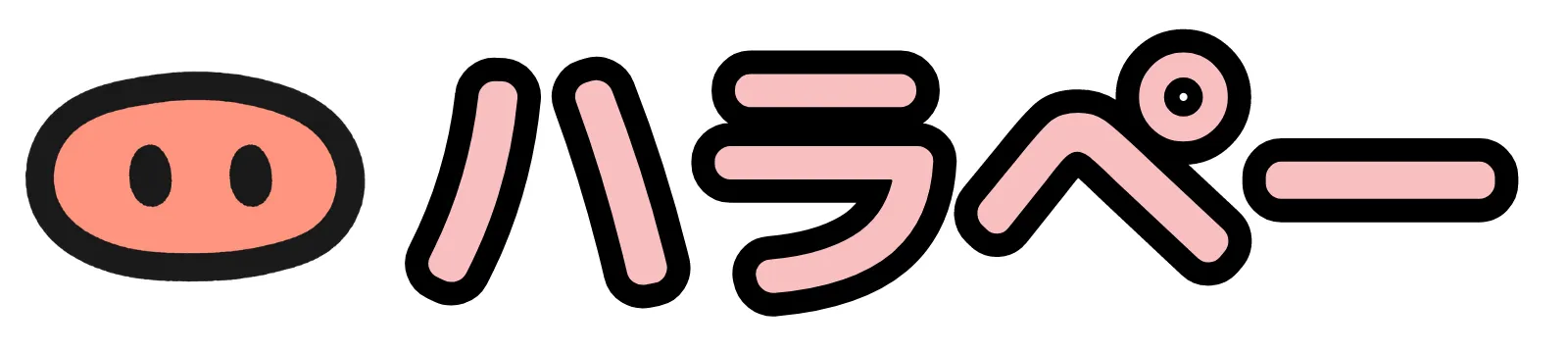豚男
豚男OpenSeaでNFTを買うのは簡単?NFTの購入方法を教えて?



簡単だよ。このブログ記事で解説していくね。
OpneSeaは世界最大級のNFTマーケットプレイスです。
スマホ・PCの2通りのパターンで、NFTをOpenSeaで購入する方法を説明します。
この記事の内容
今回は上記の内容について画像をたくさん使ってわかりやすく解説していきます。
これからNFTを始める方であればOpneSeaの使い方をマスターする必要があります。
といっても使い方は簡単なのでご安心ください。一度、ご自身で購入してみると簡単さが実感できるはず。
–この記事を書いている人–


- 仮想通貨投資歴9年目
- NFT 投資歴4年目
- FP2級・日商簿記2級・宅建保有
- 音声配信Voicyパーソナリティ
- X/Twitterフォロワー2万人超え
- インスタフォロワー4,000人超え
- NFT「Cute Pigs」を運営
- Kindle本3冊がベストセラー
- 詳しいプロフィールはこちら
OpenSeaでNFTを購入する前に準備する事


OpenSeaでNFTを購入するまでに、準備することがあります。
- STEP1:仮想通貨取引所の口座開設
- STEP2:メタマスク作成
- STEP3:ETH購入メタマスクに送金
- STEP4:OpenSeaとメタマスクを接続
手順は「OpenSeaの始め方」で解説していますので事前にこちらの記事をご覧ください。


【スマホ】OpenSeaでNFTを購入する方法(NFTの買い方)


スマホを利用してOpneSeaでNFTを購入することが可能です。
スマホでNFTを買う手順は下記の通りです。
スマホを使ってOpenSeaでNFTの購入手順
- 手順1:NFTのOpenSea URLをコピー
- 手順2:メタマスクにURLを貼り付け
- 手順3:NFTを購入する
一つずつ解説していきます。
手順1:OpenSea URLをコピー
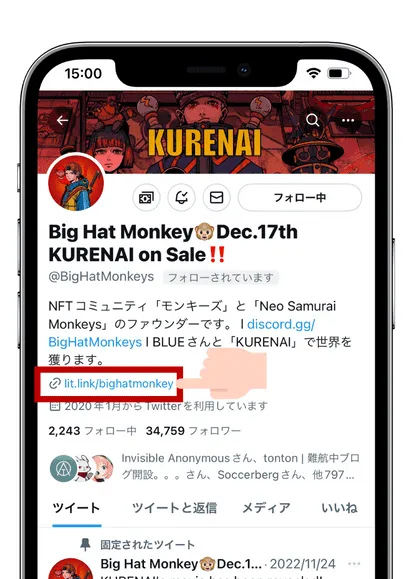
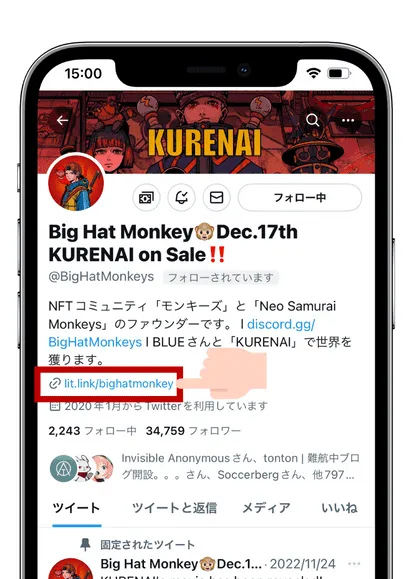
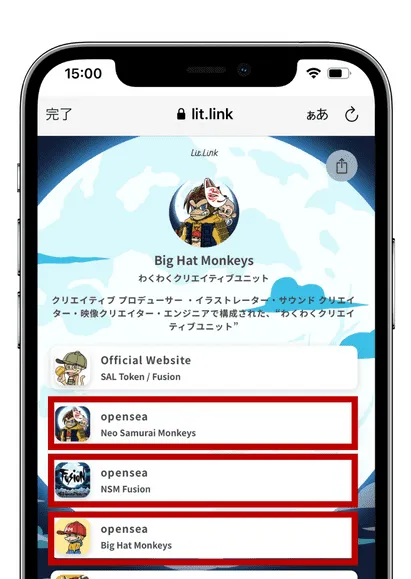
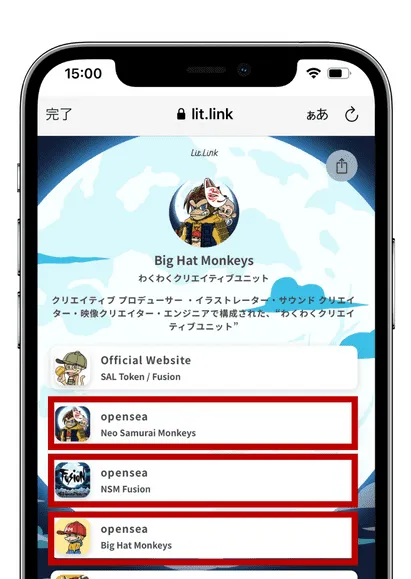
まずは買いたいと思っているNFTコレクションページにアクセスしましょう。
詐欺サイトにアクセスするのを防ぐためにも、Twitter・discord・NFTランキングページからアクセスするのがおすすめです。
公式アカウントのTwitterプロフィールにあるOpenSeaのURLやリンク集からアクセスするのが比較的安全です。
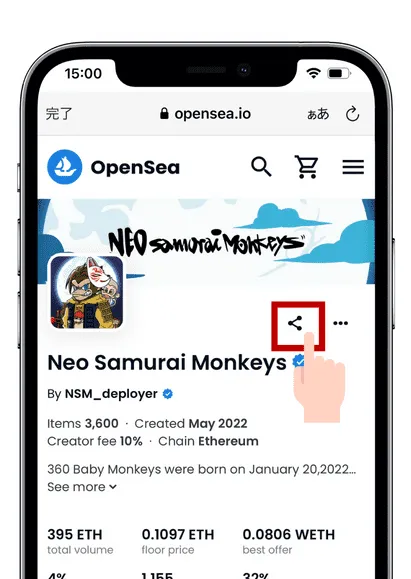
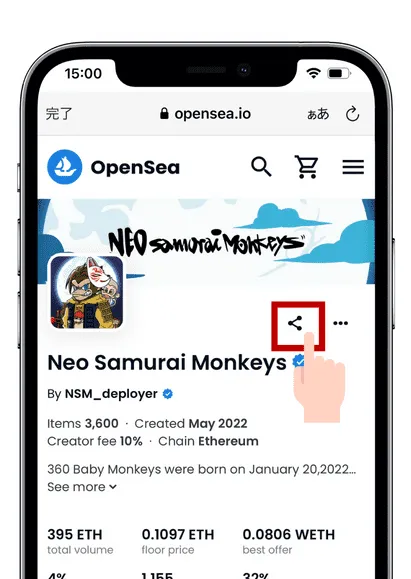
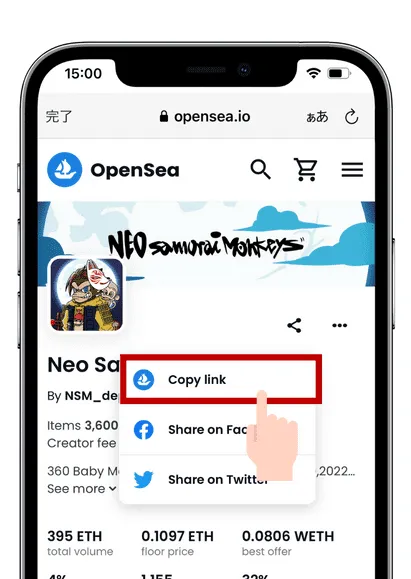
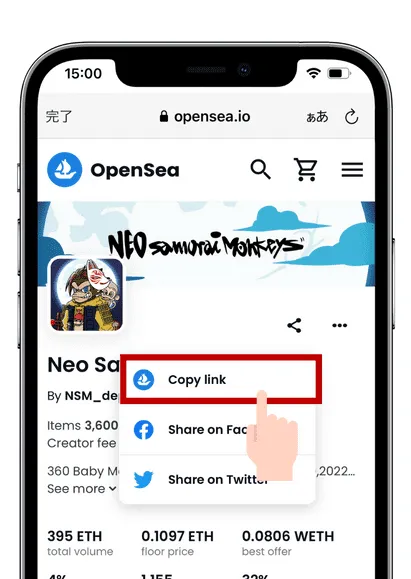
NFTコレクションのサイトに移動したら、そのページのURLをコピーします。



左画像の赤枠部分→右画像「Copy link」をタップ
これでOpenSeaのURLコピーが完了しました。
手順2:メタマスクにURLを貼る
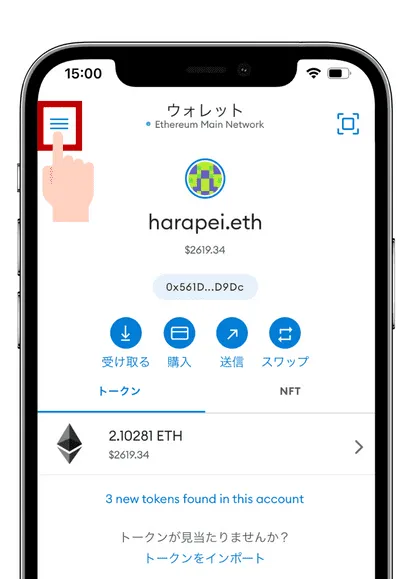
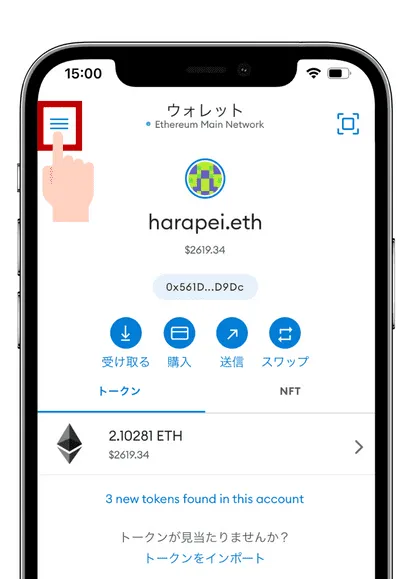
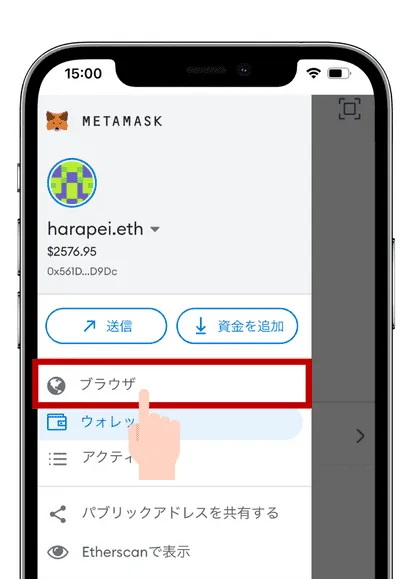
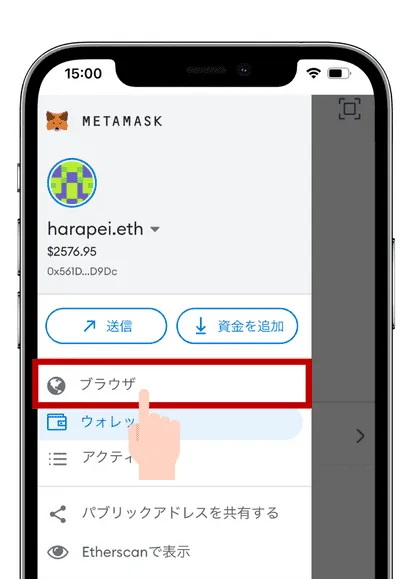
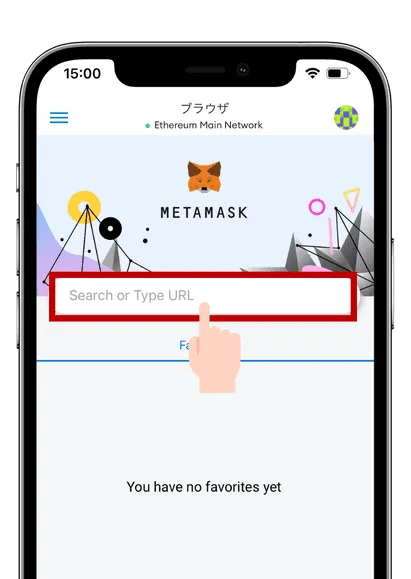
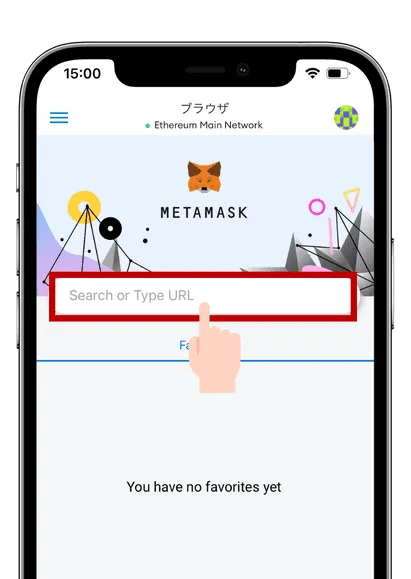
メタマスクのアプリを開き左上「三本線」から「ブラウザ」を開きます。
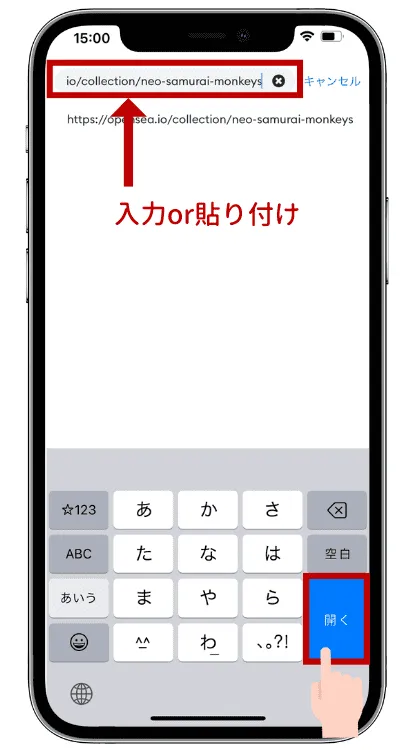
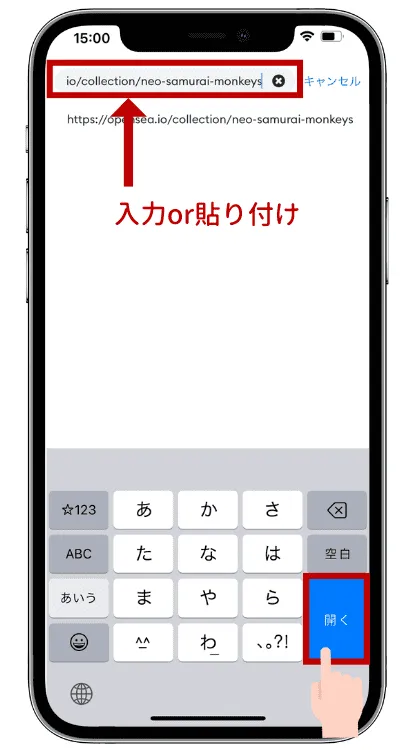
検索バーをタップして、先ほどコピーしたNFTコレクションを貼り付けます。



貼り付けたら「開く」をタップ
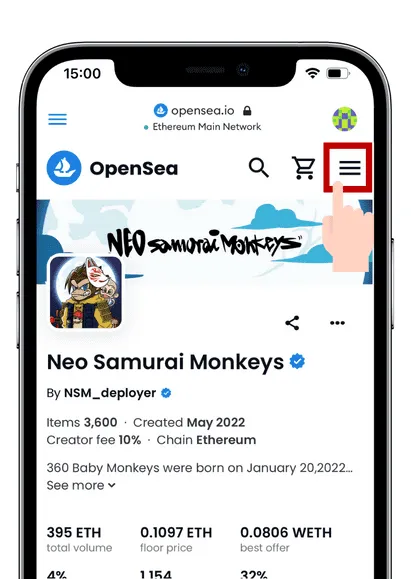
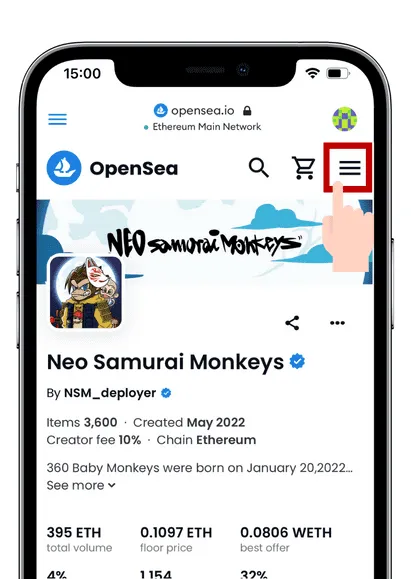
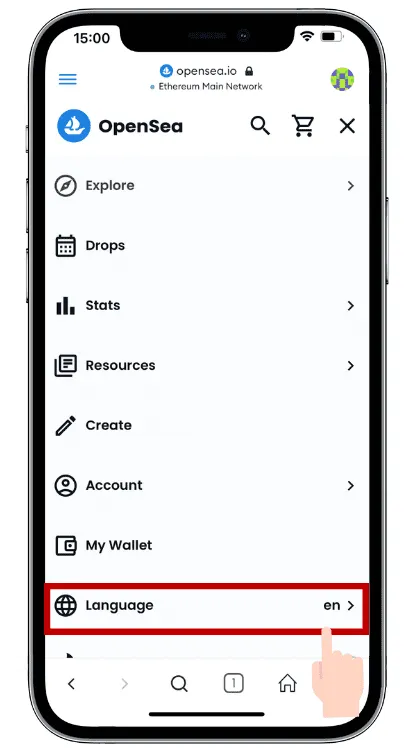
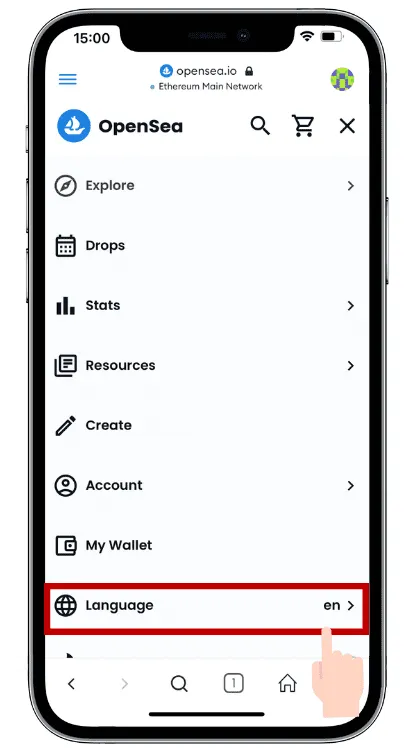
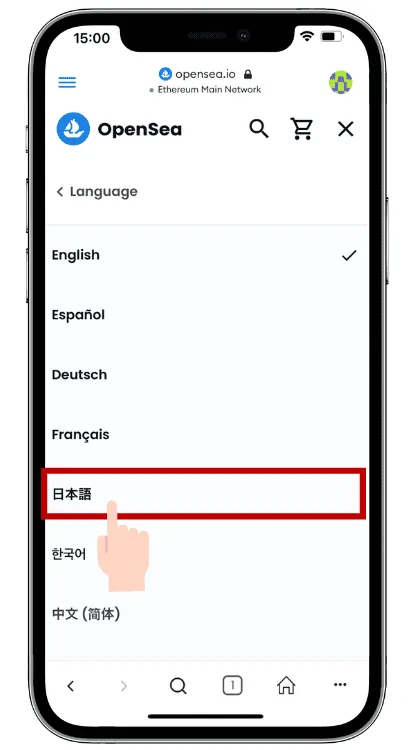
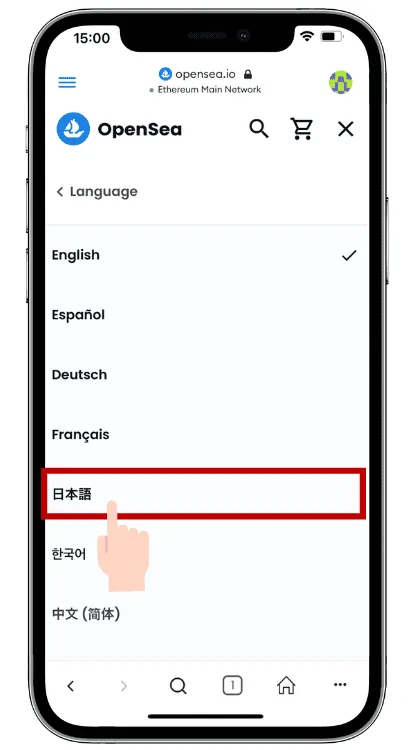
メタマスクのブラウザでNFTコレクションのページを開くことができました。
日本語にする場合は、右上の「三本線」をタップしてLanguageを「en」→「日本語」に変更すれば、日本語表記に切り替わります。
手順3:NFTを購入する
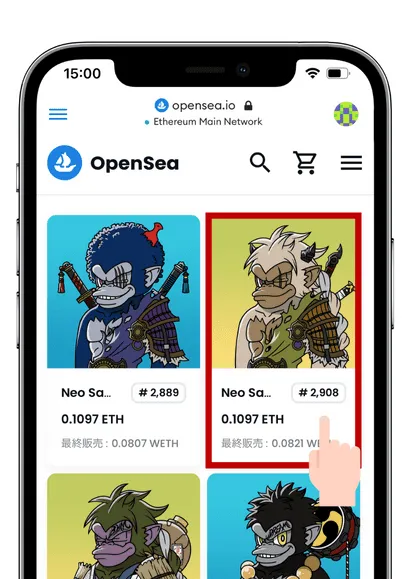
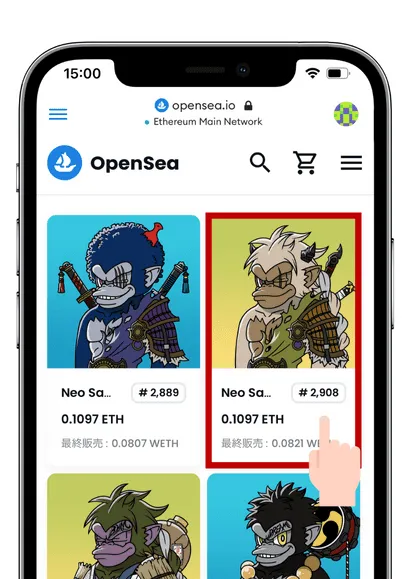
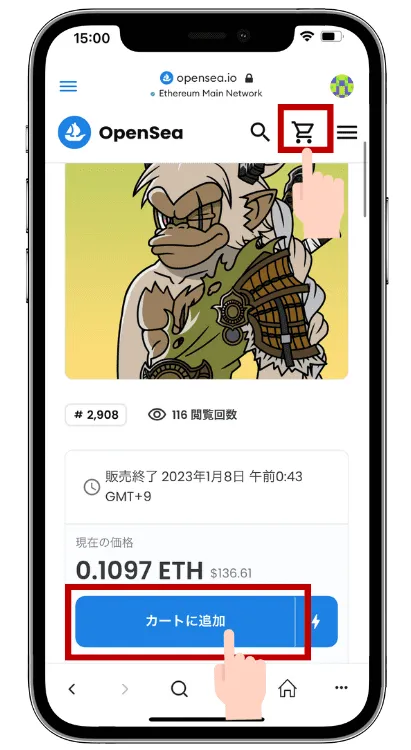
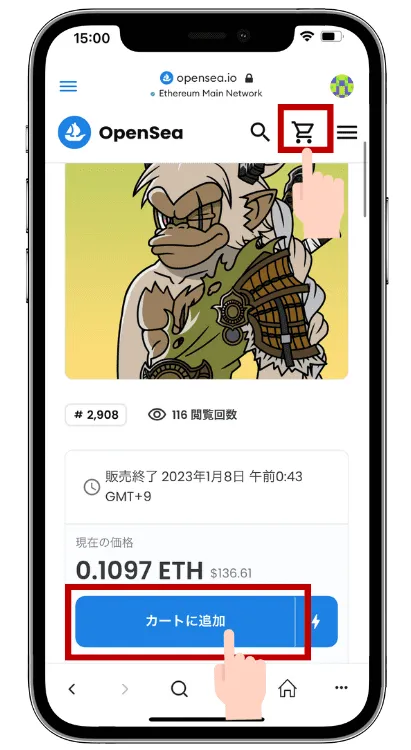
購入したい作品のページに移動します。



「カートに追加」→右上の「カート」の部分をタップ
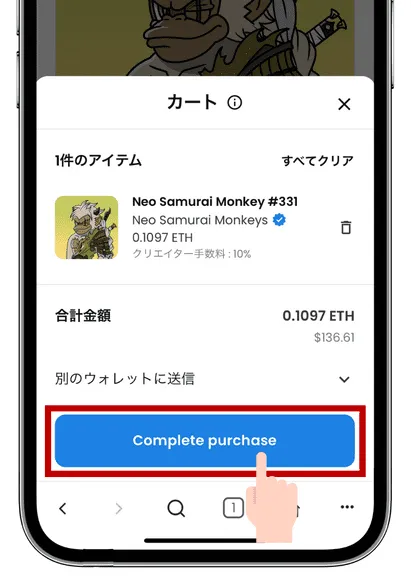
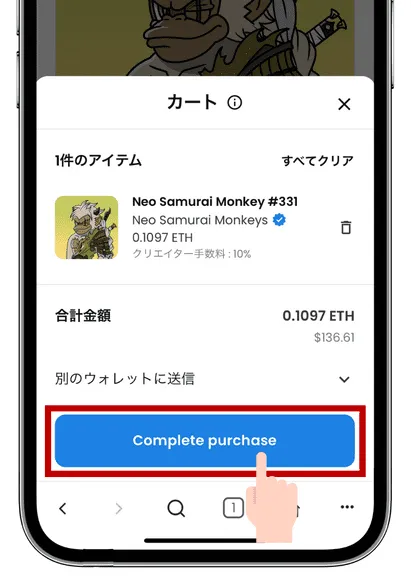
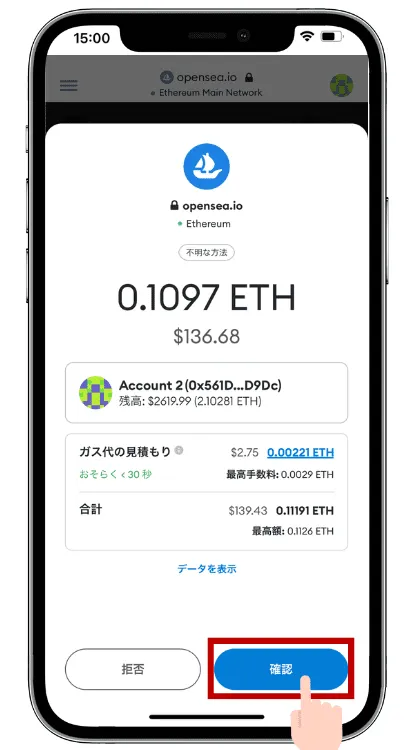
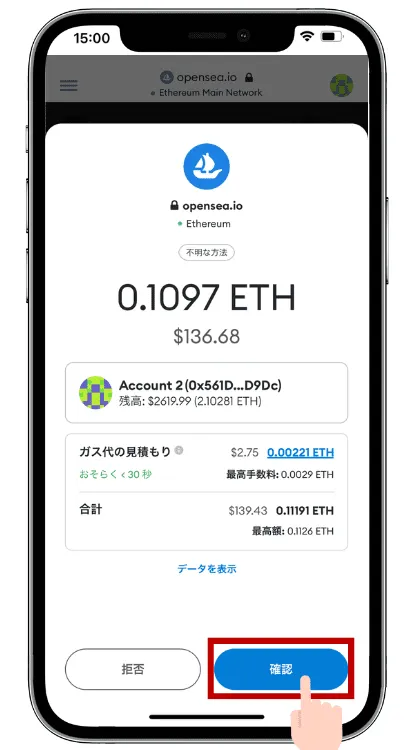
「Complete purchase」をタップすると購入価格とガス代の確認画面になります。



「確認」をタップ
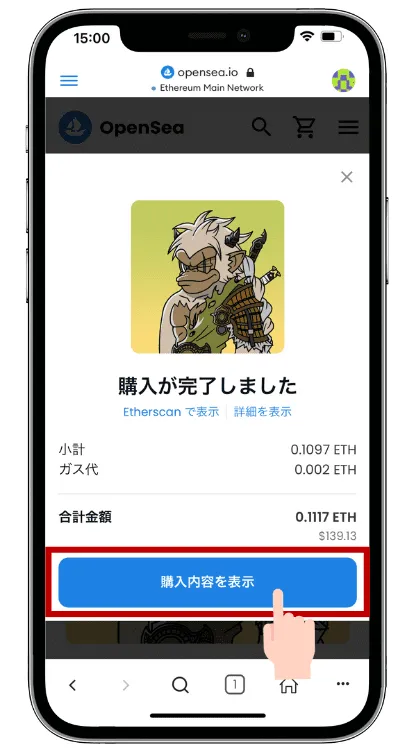
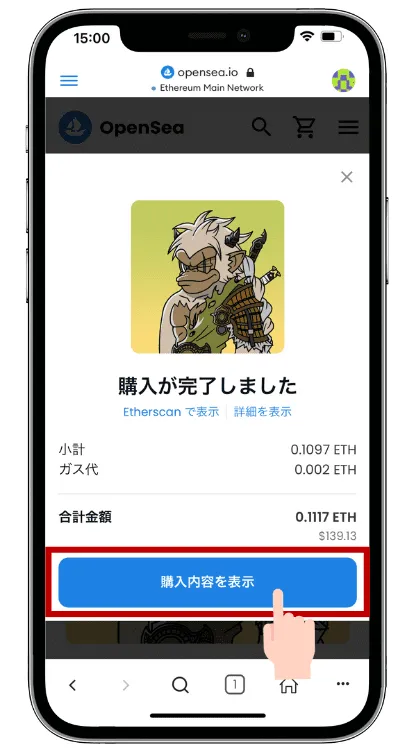
少し待つと購入が完了します。
「購入内容を表示」をタップするとNFTを購入したあなたのウォレットの中身を確認することができます。
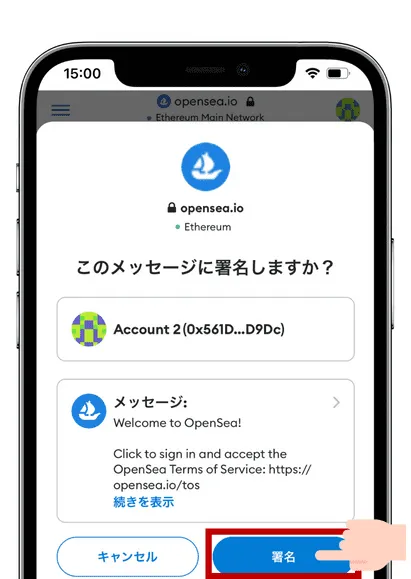
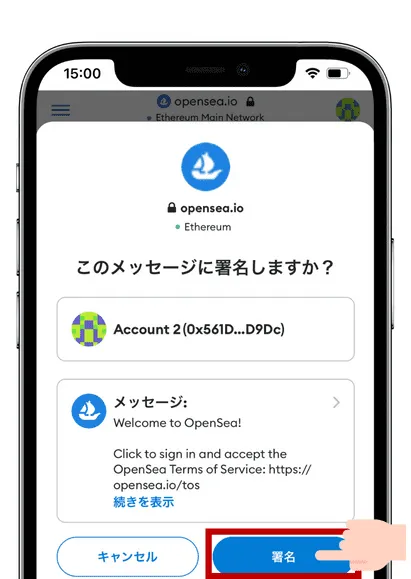
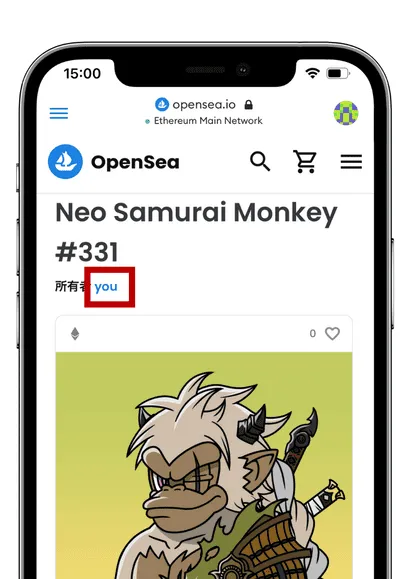
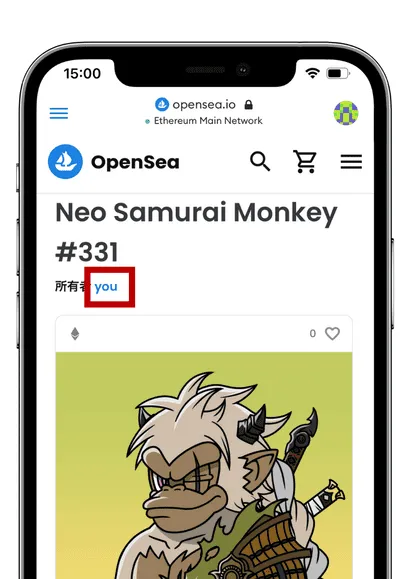



OpenSeaへの署名を求めれたら「署名」をタップ
購入したNFTを見ると、所有者が「You」になっているのが確認できると思います。



簡単だったね



お疲れ様でした。
【PC】OpenSeaでNFTを購入する方法(NFTの買い方)


PCでもOpneSeaでNFTを購入することは可能です。
PCでNFTを買う手順は下記の通りです。
PCを使ってOpenSeaでNFTの購入手順
- 手順1:NFTのコレクションページに行く
- 手順2:NFTを購入する
一つずつ解説していきます。
手順1:NFTの作品ページに行く
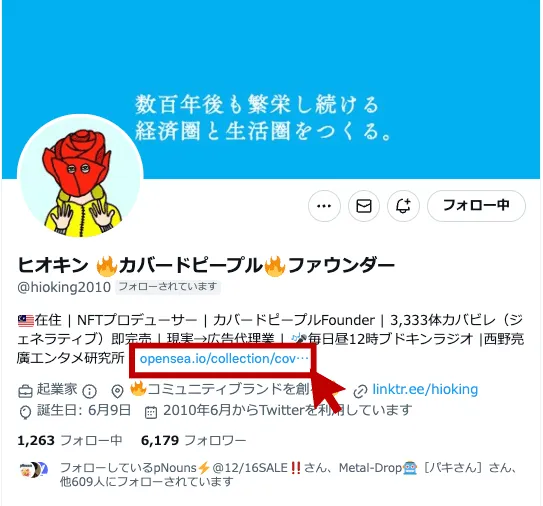
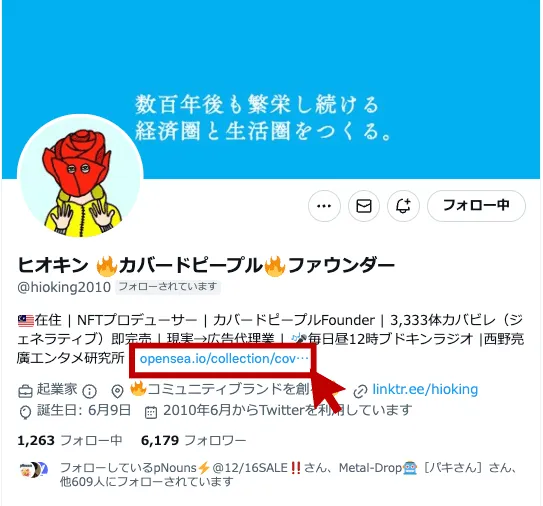
まずは買いたいと思っているNFTコレクションページにアクセスしましょう。
詐欺サイトにアクセスするのを防ぐためにも、Twitter・discord・NFTランキングページからアクセスするのがおすすめです。
公式アカウントのTwitterプロフィールにあるOpenSeaのURLやリンク集からアクセスするのが比較的安全です。
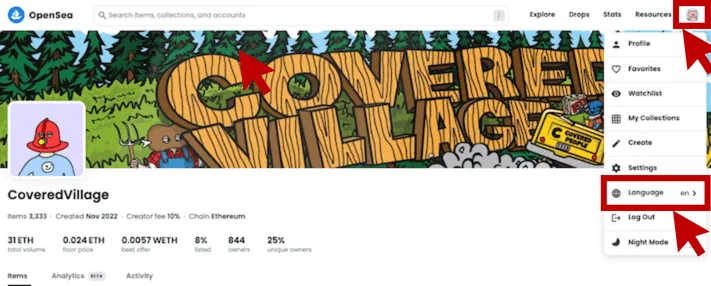
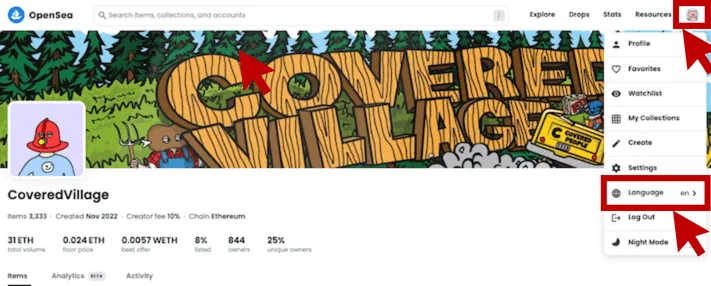
表示が英語になっている場合は、日本語に切り替えることが可能です。



右上のご自身の「アイコン」→「Language(en)」をクリック
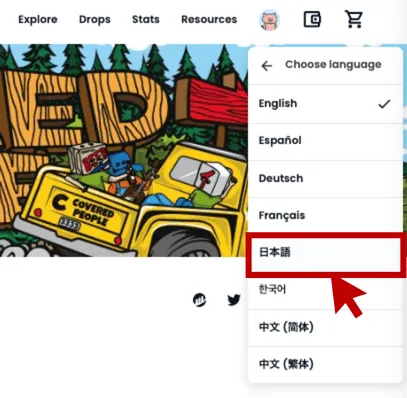
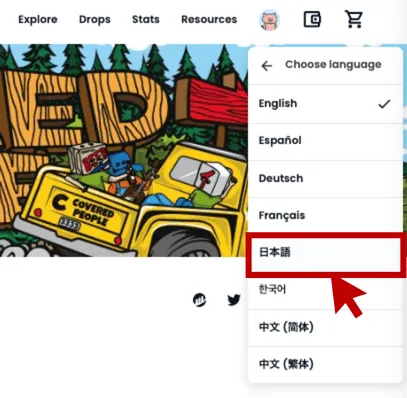



「日本語」をクリック
これで日本語表示に切り替わりました。
手順2:NFTを購入する
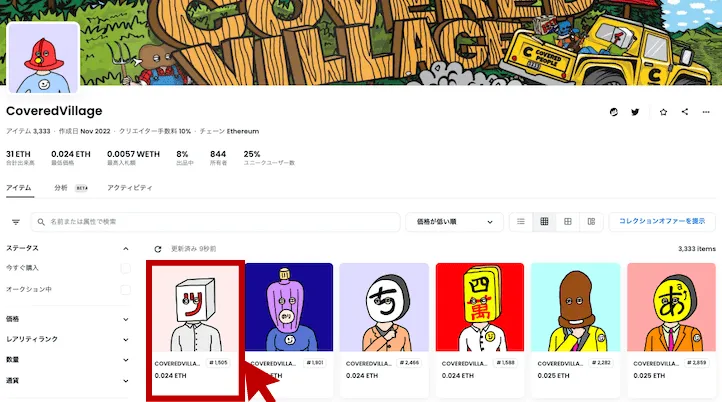
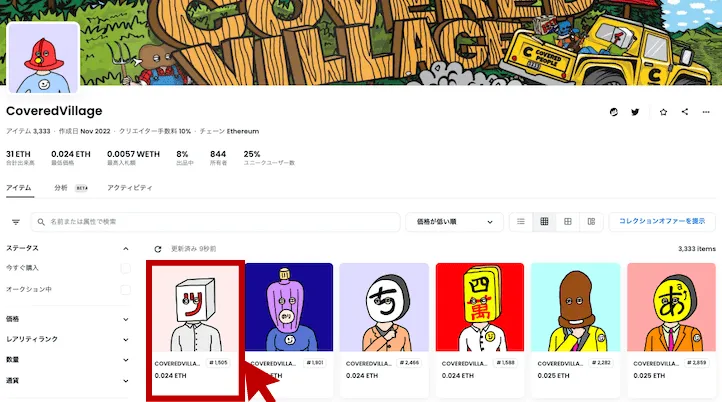
ここからは実際にNFTを購入していきます。



購入したいNFTを選択しクリック
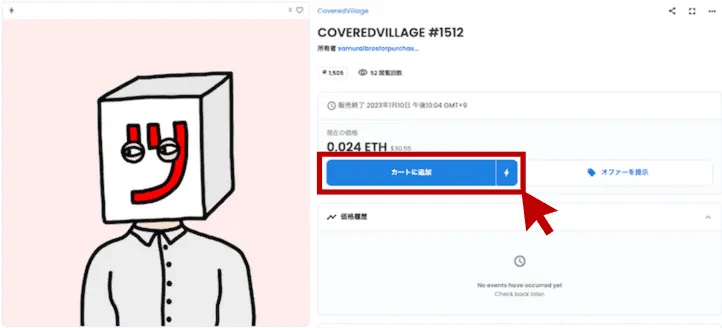
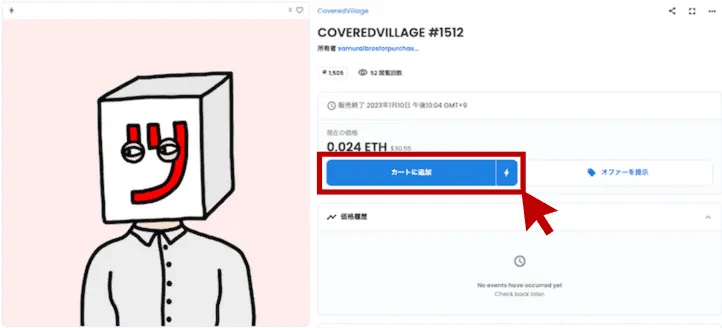



「カートに追加」をクリック
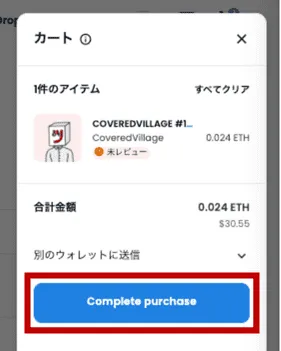
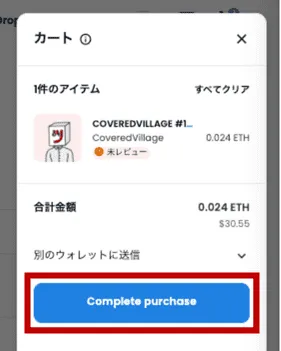



「Complete purchase」をクリック
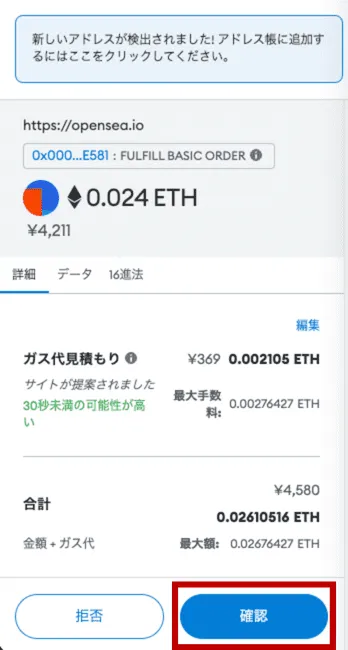
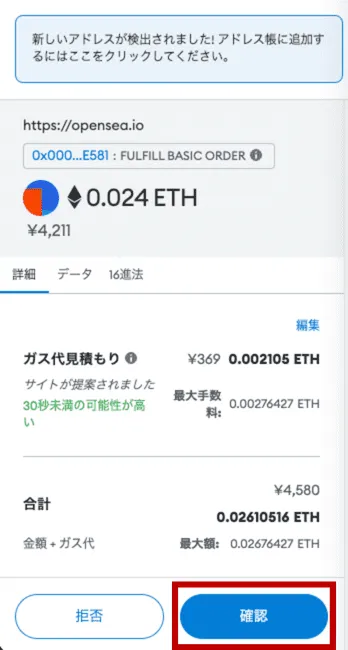



メタマスクが自動で立ち上がるので「確認」をクリック
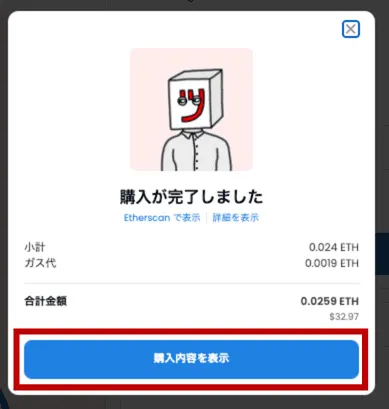
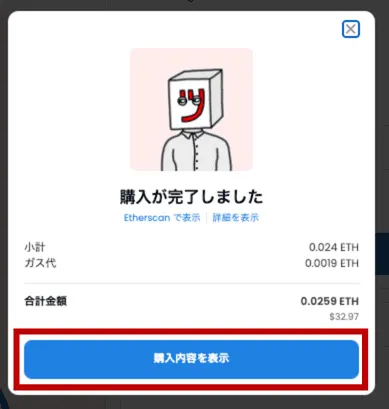
この画面が出たら、NFT購入の完了です。



「購入内容を表示」をクリック
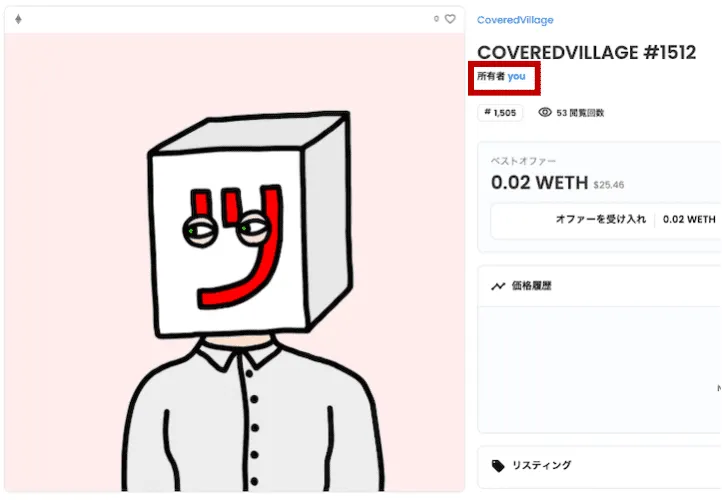
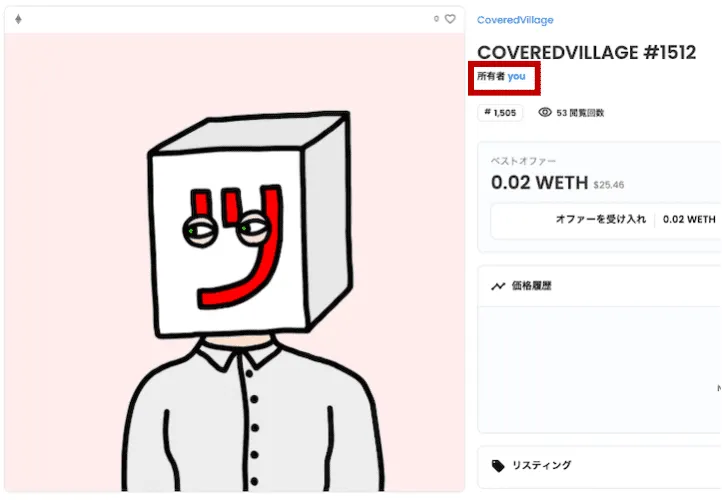
NFTコレクションの個別ページが表示されます。
所有者の部分が「you」になっているはずです。



PCでも手順は簡単なんだね
OpenSeaでNFTを購入する上でよくある質問


OpenSeaでNFTを購入する上でよくある質問は下記の通りです。
まとめ:OpenSeaでNFTを購入する方法を解説(スマホ・PC)


この記事では、OpenSeaでNFTを購入する方法を解説しました。
スマホやPCで簡単にNFTが買えることを知っていただけたのではないでしょうか。
これから実際に購入してみるという方は、ぜひこの記事を読みながらチャレンジしてみてください。
OpenSeaで購入する方法
NFTを購入して、一緒にNFTを楽しんでいきましょう。
OpenSeaの初期設定(プロフィール設定)が終わっていない方は下記の記事を参考にご覧ください。


NFTを買う時の注意点を下記にまとめています。こちらも合わせてご覧ください。